الإعلانات
ماذا تفعل عندما قمت بإنشاء بعض برامج Windows الجديدة - أي شيء من أداة تشخيصية بسيطة 13 أدوات تشخيص Windows للتحقق من صحة جهاز الكمبيوتر الخاص بكاستخدم أدوات تشخيص الكمبيوتر هذه لإجراء فحص سلامة الكمبيوتر وإصلاح المشكلات. يدعم البعض تشخيصات Windows 10 ، على وجه التحديد. اقرأ أكثر إلى لعبة فيديو معقدة PC 5 أدوات مجانية لتطوير برامج الألعاب لإنشاء الألعاب الخاصة بكتعد برامج تطوير الألعاب المجانية طريقة رائعة لبدء صنع ألعاب الفيديو. لقد قمنا بتجميع أفضل برامج الألعاب في السوق. اقرأ أكثر - وتريد مشاركتها مع العالم؟ حسنًا ، يمكنك ضغط الملفات في ملف ZIP واحد وتوزيعه.
أو يمكنك أن تكون خيالي وإنشاء EXE المثبت بدلاً من ذلك.
سنغطي ثلاث طرق مختلفة في هذا المنشور: حزمة الاستخراج الذاتي ، والمثبت البسيط باستخدام IExpress المدمج ، والمثبت المتقدم باستخدام إعداد Inno القابل للتخصيص.
طريقة سريعة: استخدام 7-Zip
ربما تستخدم بالفعل 7-Zip لـ استخراج جميع أنواع ملفات الأرشيف كيفية استخراج الملفات من ZIP و RAR و 7 z والمحفوظات الشائعة الأخرىهل سبق لك أن واجهت ملف .rar وتساءلت عن كيفية فتحه؟ لحسن الحظ ، تعد إدارة ملفات ZIP والمحفوظات المضغوطة الأخرى بسيطة باستخدام الأدوات المناسبة. هنا هو ما تحتاج إلى معرفته. اقرأ أكثر ، وربما تعرف بالفعل أن 7-Zip يمكنه إنشاء ملفات أرشيف ، ولكن هل تعلم أنه يمكنك أيضًا استخدامه لإنشاء ملف EXE يعمل مثل المثبت؟
يطلق عليه أرشيف SFX ("الاستخراج الذاتي") ويعمل عن طريق ضغط جميع ملفاتك النهائية معًا ، ثم تضمين ملف EXE خاص داخل الأرشيف يعرف كيفية استخراج كل شيء. بعبارة أخرى ، يمكن للمستلم استخراج أرشيف SFX (الذي يظهر كملف EXE نفسه) ، حتى إذا لم يكن لديهم البرنامج الصحيح ، والذي يمكن أن يحدث بتنسيقات مثل 7Z و RAR و TAR و ZIP.
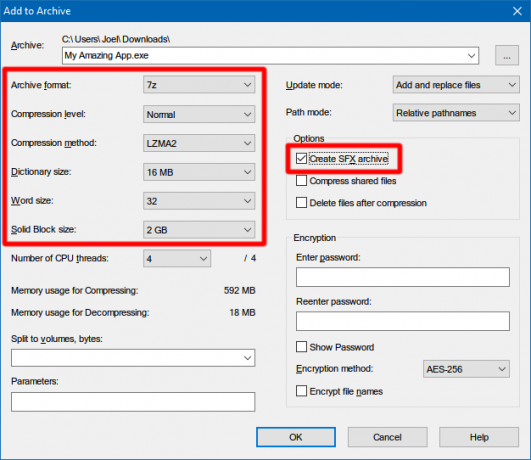
كيفية إنشاء أرشيف SFX الخاص بك باستخدام 7-Zip:
- قم بإعداد جميع الملفات والأدلة الخاصة بك في دليل رئيسي واحد وقم بتسمية الدليل كما تشاء.
- انقر بزر الماوس الأيمن على الدليل وحدد 7-Zip> إضافة إلى الأرشيف ...
- تحت خيارات، ممكن إنشاء أرشيف SFX وحدد الإعدادات التالية ...
> تنسيق الأرشيف: 7z
> مستوى الضغط: عادي
> طريقة الضغط: LZMA2
> حجم القاموس: 16 ميجابايت
> حجم الكلمة: 32
> حجم الكتلة الصلبة: 2 جيجا - انقر حسنا. منجز!
لاحظ أن أرشيفات SFX ليست ملفات مثبت حقيقية. لا يضعون الملفات المستخرجة في دليل هدف معين. لا يقومون بتعديل تسجيل Windows. لا ينشئون سجلات تثبيت ولا يظهرون كـ "برامج مثبتة" في تطبيق إلغاء التثبيت. هم حرفيا ملفات أرشيف يرتدون ملابس EXE.
تحميل — 7-الرمز البريدي (مجانا)
طريقة سهلة: استخدام IExpress
IExpress هي أداة مساعدة تأتي مع إصدارات Windows بدءًا من Windows XP وما بعده. تأتي الأداة بواجهة رسومية أمامية (تسمى IExpress Wizard) ، ولكن يمكنك أيضًا إنشاء ملفات المثبت باستخدام ملفات التوجيه الذاتي للاستخراج الذاتي (SED). نوصي المعالج.
مثل 7-Zip أعلاه ، تنشئ هذه الطريقة أرشيفًا يتم استخراجه ذاتيًا ولكن مع اختلافين رئيسيين: أحدهما ، سيتابع المستخدم النهائي من خلال معالج تثبيت متعدد الصفحات ، واثنان ، يمكن للمستخدم النهائي تحديد الدليل الهدف حيث سيتم استخراج الأداة الملفات.
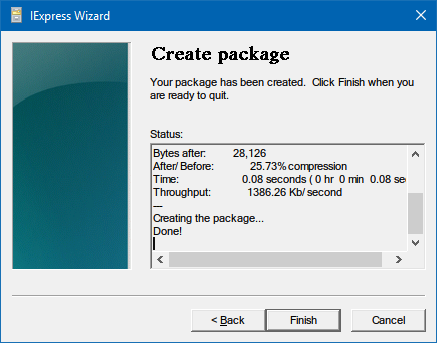
كيفية إنشاء EXE المثبت الخاص بك باستخدام IExpress:
- افتح موجه التشغيل (مفتاح Windows + R) واكتب iexpress.exe لتشغيل معالج IExpress.
- تحديد إنشاء ملف توجيهي جديد للاستخراج الذاتي وانقر التالى.
- تحديد استخراج الملفات فقط وانقر التالى.
- بالنسبة لعنوان الحزمة ، يعد اسم تطبيقك خيارًا آمنًا.
- لمطالبة التأكيد ، اختر لا يوجد موجه أو المستخدم الفوري مع. لا يهم في كلتا الحالتين. من أجل المستخدم النهائي ، بما في ذلك واحد دائمًا ما يكون خيارًا آمنًا.
- بالنسبة لاتفاقية الترخيص ، عرض ترخيص إذا كنت تريد أن يوافق المستخدم النهائي على نوع ما من اتفاقية ترخيص المستخدم (EULA). إذا لم يكن الأمر كذلك ، فلا بأس في الاختيار لا تعرض رخصة.
- قم بإضافة كافة الملفات التي تريد أن تراها مثبتة بالنقر أضفوالتصفح إلى مكان الملفات واختيارها جميعًا.
- تابع من خلال معالج IExpress وحدد الخيارات المفضلة لديك لـ فرجي شباك و رسالة منتهية حث.
- لاسم الحزمة ، انقر فوق تصفح، انتقل إلى المكان الذي تريد إنشاء EXE للمثبت ، وقم بتسميته. هذا هو ملف EXE الذي ستقوم بتوزيعه على المستخدمين النهائيين. انقر التالى.
- أخيرًا ، حدد حفظ ملف توجيه الاستخراج الذاتي (SED) إذا كنت ترغب في إنشاء مثبّت معدّل لاحقًا ، على سبيل المثال عندما تقوم بتصحيح البرنامج وتحتاج إلى مثبت محدث. إذا حددت لا تحفظ، فسيتعين عليك تنفيذ العملية بأكملها من البداية.
- على ال إنشاء حزمة الصفحة ، انقر فوق التالى. انتظر. منجز!
لاحظ أن IExpress لديها بعض المراوغات والمشكلات. لا يسمح بتضمين أدلة فارغة. إذا كان التثبيت يحتوي على أدلة فرعية ، فلن يتم تضمين الأدلة الفرعية. إذا كان لديك ملفات متعددة تحمل نفس الاسم ، حتى داخل الدلائل المنفصلة ، سيفشل إنشاء المثبت.
نظرًا لهذه الشذوذ ، نوصي باستخدام الطريقة أدناه بدلاً من ذلك.
الطريقة الموصى بها: استخدام Inno Setup
إعداد Inno هو فائدة مفتوحة المصدر ما هو برنامج مفتوح المصدر؟ [MakeUseOf يوضح]"المصدر المفتوح" مصطلح يتم طرحه كثيرًا هذه الأيام. قد تعرف أن بعض الأشياء مفتوحة المصدر ، مثل Linux و Android ، ولكن هل تعرف ما ينطوي عليه؟ ما هو مفتوح ... اقرأ أكثر التي كانت في تطور نشط منذ عام 1997. تم إنشاؤه جزئيًا استجابةً للجزء الفرعي الفرعي InstallShield Express في ذلك الوقت. منذ ذلك الحين ، أصبح منشئ أداة التثبيت المفضل لأولئك الذين لا يهتمون باستكشاف خيارات الملكية.
أكبر قرعة لها هي مرونتها. يستخدم Inno Setup ملفات البرامج النصية بامتداد ISS ("Inno Setup Script") لتخصيص جوانب مختلفة من المثبت: الملفات التي تم دمجها ، وأين يتم التثبيت ، سواء لإنشاء اختصارات ، إلخ تستخدم ملفات ISS تنسيقًا مشابهًا لملفات INI ويمكن إنشاؤها باستخدام Inno Setup Wizard.
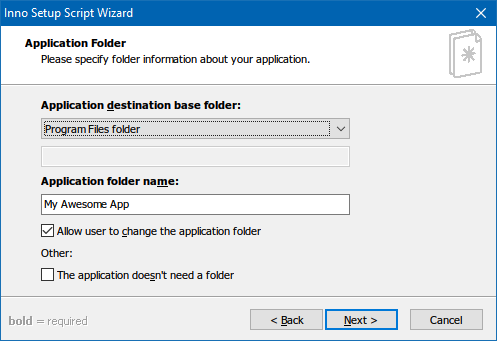
كيفية إنشاء برنامج التثبيت الخاص بك باستخدام Inno Setup:
- قم بتشغيل تطبيق Inno Setup Compiler.
- في موجه الترحيب ، حدد قم بإنشاء ملف برنامج نصي جديد باستخدام معالج البرامج النصية.
- أدخل اسم التطبيق الخاص بك وإصدار التطبيق. بشكل اختياري ، يمكنك أيضًا تضمين ناشر التطبيق وتفاصيل موقع التطبيق. انقر التالى.
- حدد المجلد الأساسي للوجهة، والتي يتم تعيينها افتراضيًا إلى ملفات البرامج. أدخل اسم مجلد التطبيق، وهو اسم الدليل الرئيسي الذي ستذهب إليه ملفات التثبيت. انقر التالى.
- إلى عن على الملف التنفيذي الرئيسي للتطبيقوتصفح وتحديد ملف EXE الرئيسي الذي سيطلق تطبيقك. إذا لم تقم بتثبيت تطبيق ، فقم بتمكينه لا يحتوي التطبيق على ملف تنفيذي رئيسي. ثم أضف الملفات والمجلدات إلى التثبيت الخاص بك مع إضافة ملفات… و إضافة مجلدات ... أزرار. انقر التالى.
- في صفحة اختصارات التطبيق ، اترك الإعدادات الافتراضية أو قم بتغييرها لتناسب تفضيلاتك. كلهم يفسرون أنفسهم. انقر التالى.
- في صفحة وثائق التطبيق ، يمكنك الإشارة إلى ما يصل إلى ثلاثة ملفات TXT سيتم عرضها طوال عملية تثبيت المستخدم النهائي. عادةً ما تكون LICENSE.TXT و INSTALL.TXT و README.TXT ، ولكن يمكن أن تكون ما تريد. انقر التالى.
- في صفحة لغات الإعداد ، استمر الإنجليزية ولكن لا تتردد في إضافة العديد من اللغات الأخرى كما يحلو لك. انقر التالى.
- في صفحة إعدادات المحول البرمجي ، يمكنك تخصيص ملف EXE للمثبت:
> مجلد إخراج مترجم مخصص هو المكان الذي سيتم وضع ملف EXE المثبت الناتج.
> اسم ملف قاعدة إخراج المترجم هو ما سيتم استدعاء ملف EXE. الإعداد الافتراضي هو setup.exe.
> ملف رمز الإعداد المخصص هو الرمز الذي سيتم استخدامه لملف EXE المثبت. يجب أن يكون هذا ملف ICO ، والذي يمكنك تحميل أو تحويلها من PNG كيفية تخصيص أي رمز في Windows 10فيما يلي كيفية تغيير الرموز على Windows 10 ، بما في ذلك اختصارات البرنامج والمجلدات وأنواع الملفات والمزيد. اقرأ أكثر . - إعداد كلمة المرور سيحمي المستخدمين غير المصرح لهم من استخدام المثبت الخاص بك. اتركه فارغًا لتعطيل هذه الميزة.
- انقر إنهاء. عند مطالبتك بترجمة البرنامج النصي الجديد ، انقر فوق نعم. عند مطالبتك بحفظ البرنامج النصي ، حدد لا إذا كان هذا ملف تثبيت لمرة واحدة أو حدد نعم إذا كنت تخطط لتعديله أو تحديثه لاحقًا. منجز!
تحميل — الإعداد المبتكر (مجانا)
ما هي الطريقة المناسبة لك؟
إذا كان برنامجك بسيطًا للغاية أو إذا كنت ستوزع فقط على عدد محدود من الأشخاص ، فانتقل إلى طريقة 7-Zip. إنه سهل وسريع ولا يتطلب أي خبرة فنية تقريبًا.
إذا كان برنامجك بسيطًا إلى حد ما وتريد تقديم معالج تثبيت حقيقي للمستخدمين النهائيين ، فانتقل إلى طريقة IExpress.
إذا كان برنامجك معقدًا ولديك الكثير من الخبرة التقنية تحت حزامك ، فانتقل إلى طريقة Inno Setup. إنه الأكثر مرونة والأقوى ولا يعاني من المشاكل التي يعاني منها IExpress.
ما الطريقة التي ستستخدمها؟ هل هناك أي طرق أخرى فاتتنا؟ أخبرنا في التعليقات أدناه!
حقوق الصورة: sdecoret ، DaGa5 عبر Shutterstock.com
جويل لي لديه بكالوريوس. في علوم الكمبيوتر وأكثر من ست سنوات من الخبرة في الكتابة المهنية. وهو رئيس تحرير MakeUseOf.


